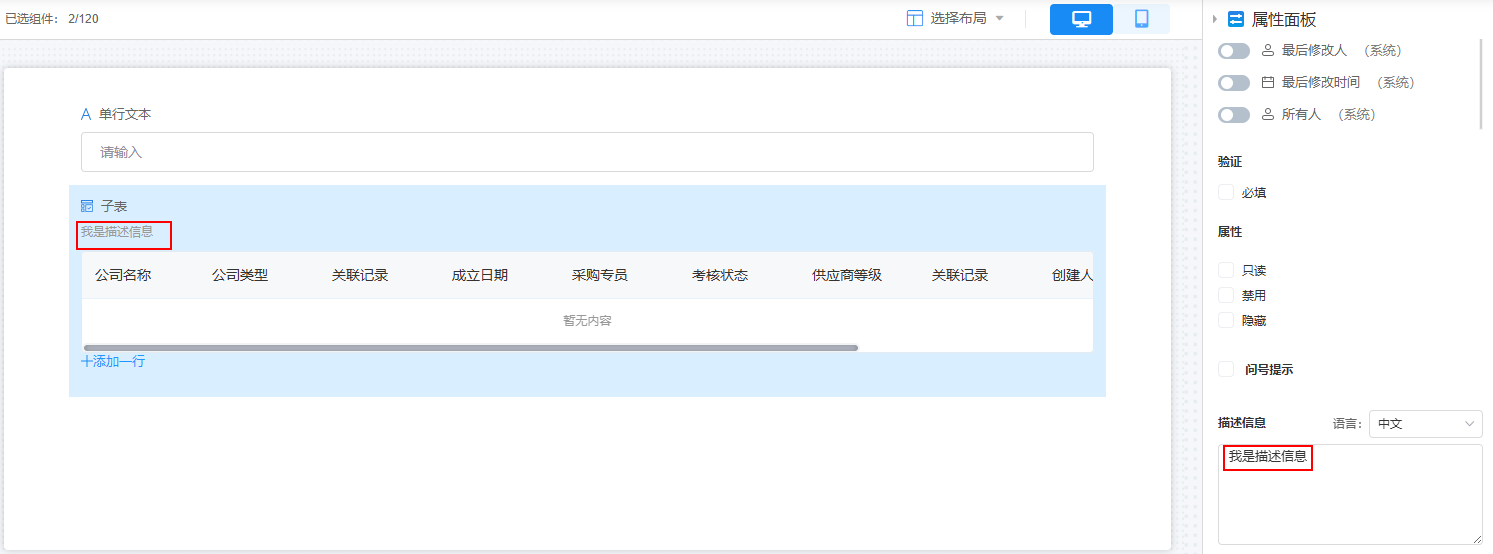设置子表组件属性
子表用于在当前表单中嵌套使用其他表单作为子表单。例如,提交一笔订单中包含了多个订单明细,则订单明细表为当前订单的子表。
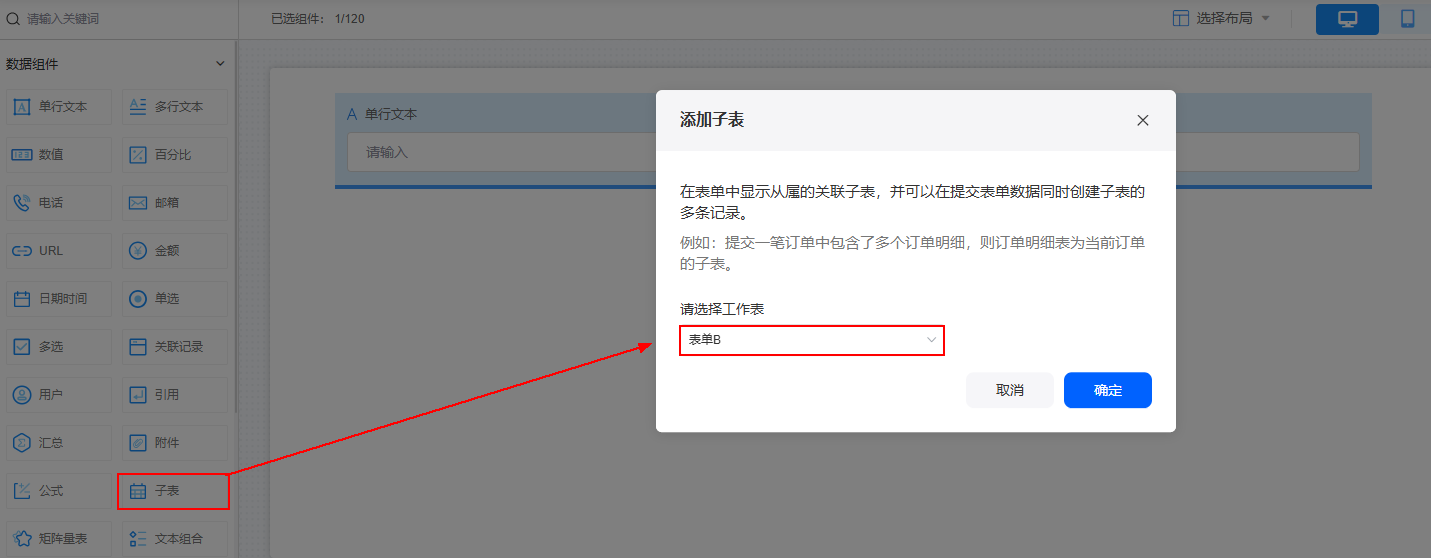
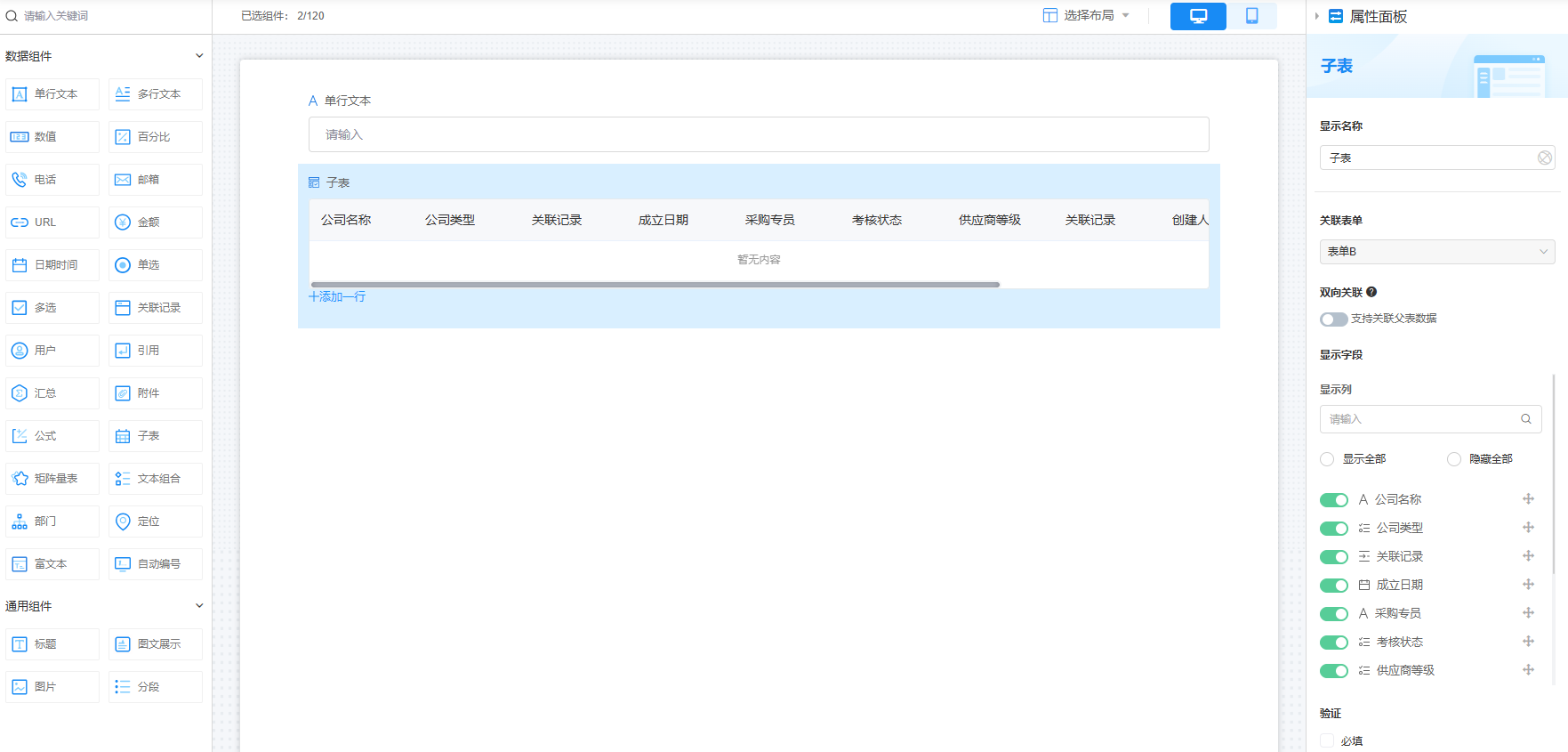
显示名称
设置当前字段在页面呈现给用户的名称,单击 ,可设置字段的中文名称和英文名称,以满足多样化的展示需求。单击显示名称后的“字段引用”,可将当前表单中其他字段的取值引用到当前字段名称上。
,可设置字段的中文名称和英文名称,以满足多样化的展示需求。单击显示名称后的“字段引用”,可将当前表单中其他字段的取值引用到当前字段名称上。
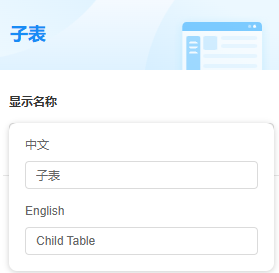
关联表单
关联的子表单,即和主表单存在数据关联关系的从属表单。例如,提交一笔订单中包含了多个订单明细,则订单明细表为当前订单的子表。后续在填报父表单时,会同步增加子表单数据。同样删除父表单数据时,也会同步删除子表数据。
双向关联
开启双向关联后,可在子表选择父表数据,实现数据同步。
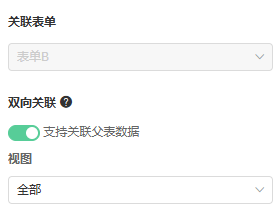
显示字段
设置子表中显示的字段。当字段较多时,可通过搜索框搜索字段,支持一键显示全部字段或者隐藏全部字段。
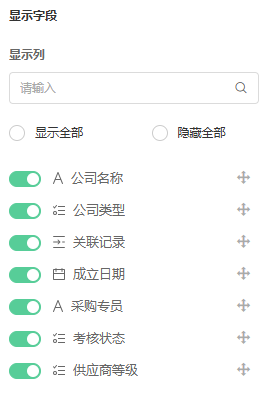
验证
限定当前字段是否为必填项,必填字段后面会显示一个“*”。
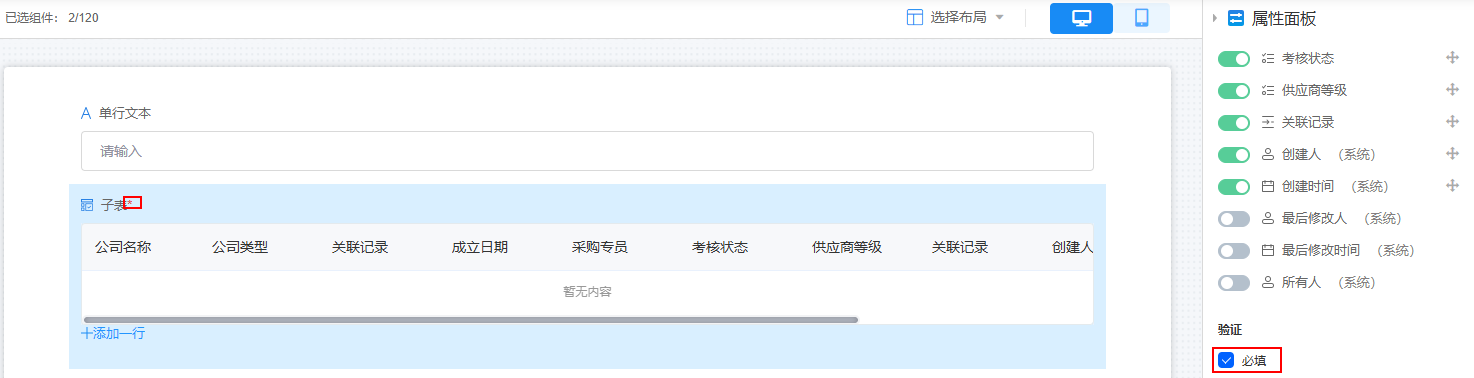
属性
- 只读:勾选后,该子表只可读。
- 禁用:勾选后,该子表内容仍可显示,但不可进行配置。
- 隐藏:勾选后,页面上会隐藏该子表内容。
问号提示
当字段较难理解时,可通过配置“问号提示”告诉用户该字段的含义、如何配置等,减少用户的学习成本,提升用户体验。
设置后,页面该字段旁会有问号图标。在填报表单数据时,单击对应字段后的问号图标,会显示“问号提示”中设置的内容。
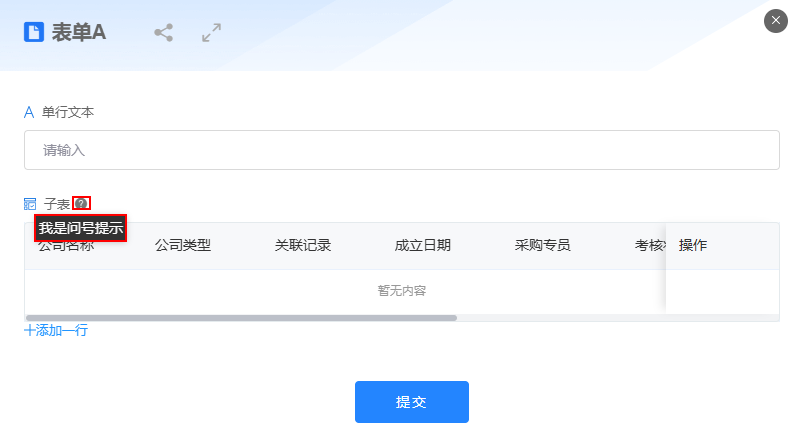
描述信息
设置组件的描述信息,可以是组件的功能、使用场景和注意事项等,帮助用户理解、引导用户进行操作,增强表单页面的可读性等。